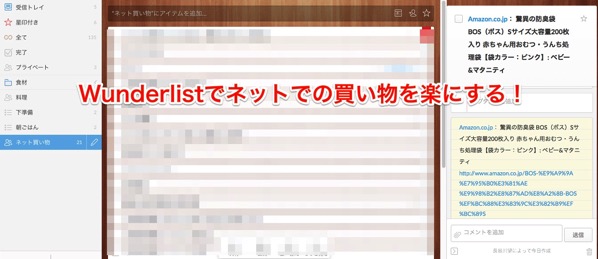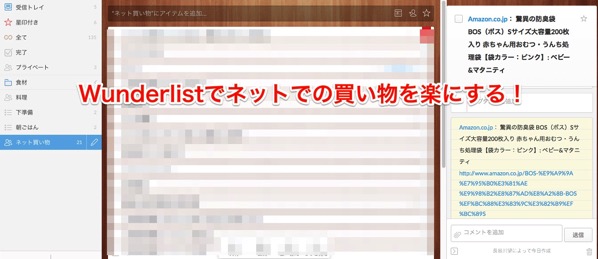
わが家ではWunderlistをレシピ集、献立リスト、お店での買い物リストとして利用しています。
今回は、ネットの買い物リストとしての利用法を紹介します。
ツイッター(@dejidoku)、Facebookページコレイイ・家事楽フォロー大歓迎のむのんです。
利用方法
わが家ではWunderlistにネットでの購入したいものをまとめています。
ネットで購入するものは、主に日用品、子ども用品、ミネラルウォーターです。食べ物以外のものはネットで買うことが多いですね。
ネットを利用することで、日常の買い物の負担を減らすことができるからです。
かといって、ネットでの買い物も適当にやっていると、抜けがでたり時間がかかったりするので、スムーズにやるための流れを作りました。
このエントリーは妻にも読んでもらい、改めてその流れを確認するため目的もありますw
利用手順
ネットで欲しいものをWunderlistに登録し、スターマークをつけます。スターマークをつけたものが発注するものです。
リストは「ネット買い物」です。リストは夫婦で共有しています。
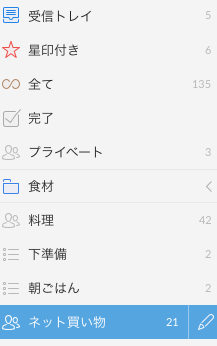
登録する際は、URLも一緒に登録します。といっても、Wunderlistは自動的にURLも登録されます。下記にその方法を紹介します。
発注が終わったら、定期的に発注が必要な物はスターマークを外します。一度、購入したら終わりのものはチェックをつけて消します。
こうすることで、定期的に必要なものはスターマークをつけることで、繰り返し利用することができます。
またチェックをつけて完了したものも、チェックをはずせば、登録状態になります。
週に1回発注
基本的には週に1回、土曜日に発注しています。
理由は、ダンボールゴミがものすごくたまるのと、赤ちゃんがいるのもあって、あまり頻繁に配達の人に来てもらいたくないからです。
授乳中やミルクをやっている時に来られても困りますし、ピンポーンの音で赤ちゃんがびっくりしてぐずったりしてもいやですからね。
Wunderlistをダウンロード
Wunderlistはどのデバイスからも利用可能です。こちらから自分のお使いのデバイスのWunderlistをダウンロードしてください。
Mac、Windowsの他にもiPhoneや、Androidへのダウンロードができるリンクもあります。
ブラウザからの登録方法
Chrome、Firefox、Safariをお使いの方はブラウザからも直接、タスクとして登録することが可能です。上記サイトの中段部分からダウンロードしてください。
ここでは、僕が使っているChromeでの使用法を紹介します。
Chrome
AmazonやLOHACOなどのサイトで欲しいものがあった場合、右上のAdd to Wunderlistをクリックして、どのリストに追加するかを選択して登録します。
そうすると、自動的にURLも登録されます。
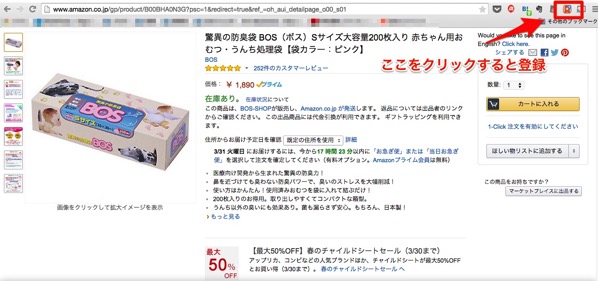

iPhoneからの登録方法
iPhoneへWunderlistをダウンロードして、ログインをしておきます。
Safariで登録したいサイトをひらきます。
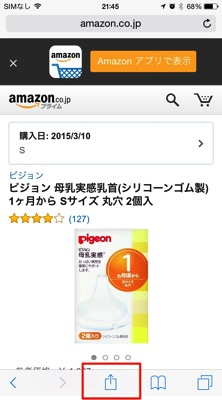
下部真ん中をタップ
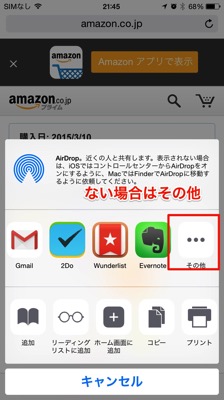
Wunderlistがない場合は、「その他」をタップしてWunderlistをオン(緑色)にします。
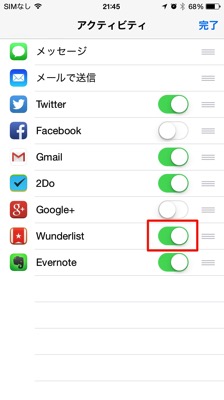
あとはWunderlistをタップすると自動的に登録することができます。
わが家ではスターマークが発注するものなので、忘れずにスターマークをつけます。
Androidからの登録方法
AndroidもGooglePlayでダウンロード、ログインをします。
右上⇛共有⇛Wunderlistに登録で登録することが可能です。
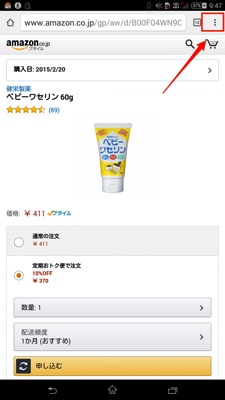
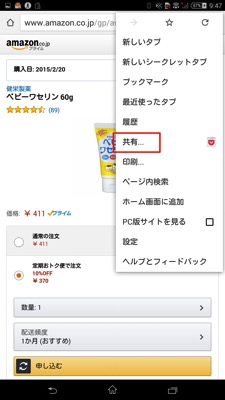
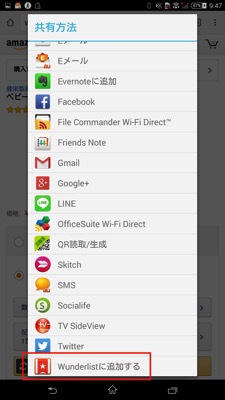
わが家ではスターマークをつけたものが発注なので、忘れずにスターマークをつけるようにします。
あとがき
こうやってWunderlistの登録を増やしていけば、ふと気づいた時にスターマークをタップするだけで発注リストになるという点ですね。
使えば使うほど、使い勝手が良くなるというのが気に入っています。
今日の5・7・5 システムを つくることで 家事ラクに